ppt将幻灯片主题设置为波形的教程
2023-08-14 10:15:49作者:极光下载站
ppt软件是许多用户很喜欢的一款幻灯片制作工具,为用户带来了许多实用的功能,让用户能够简单轻松的完成幻灯片的制作,例如软件中的动画功能,就可以让用户将枯燥复杂的内容清晰直观的呈现给受众,很好的吸引了受众的目光,当用户在制作幻灯片的过程中,想要为幻灯片统一主题样式,例如有用户想要设置幻灯片主题为波形,这时用户直接在菜单栏中点击设计选项,接着在弹出来的主题板块中点击波形选项就可以设置成功了,详细的操作过程是怎样的呢,接下来就让小编来向大家分享一下ppt将幻灯片主题设置为波形的方法教程吧,希望用户在看了小编的教程后,能够从中获取到有用的经验。
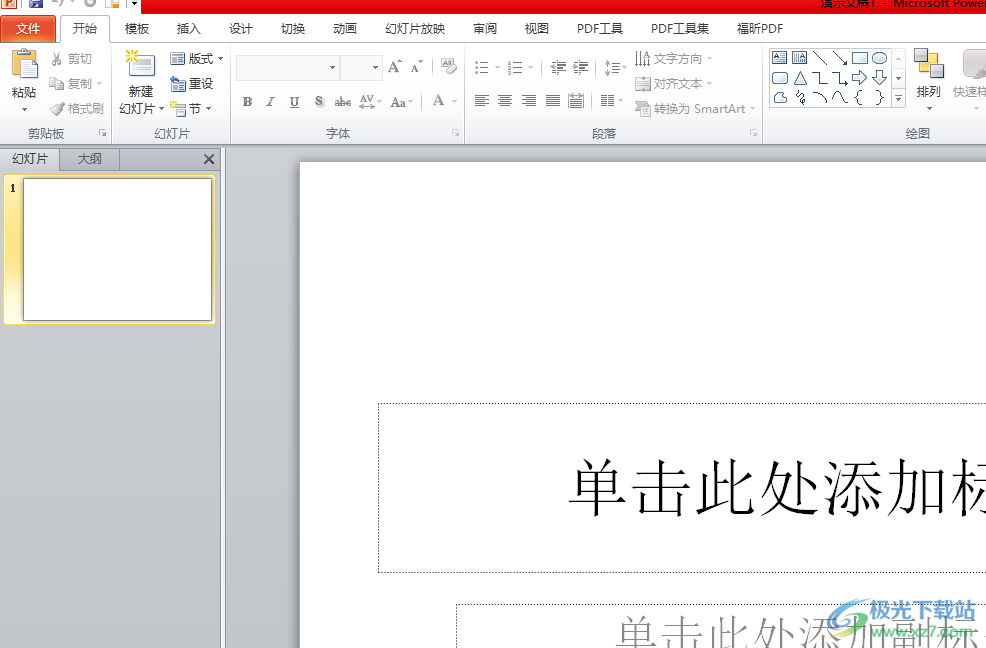
方法步骤
1.用户在电脑桌面上打开ppt软件,并来到幻灯片的编辑页面上来进行设置
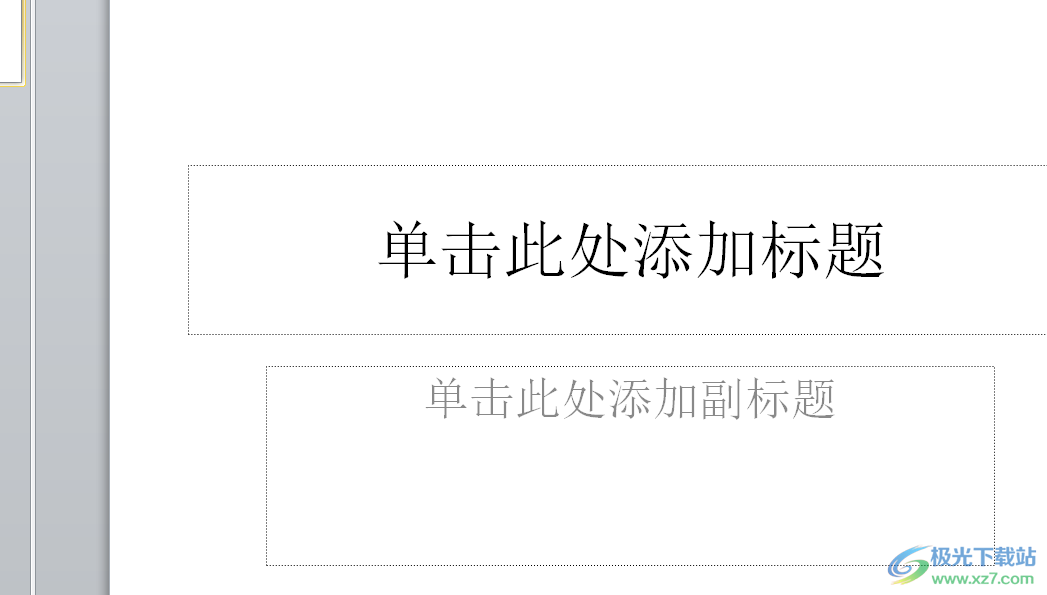
2.在页面上方的菜单栏中点击设计选项,将会显示出相关的选项卡,用户找到主题板块并找到波形选项
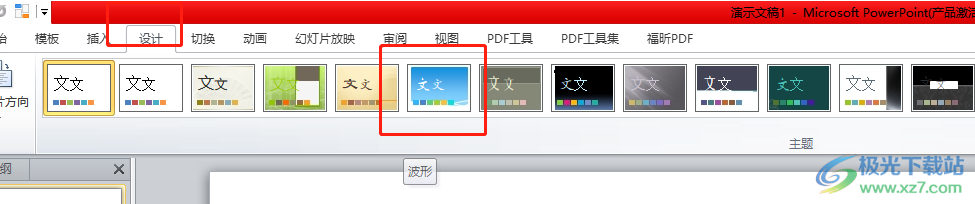
3.此时用户在页面上就可以看到成功显示出来的主题样式为波形,如图所示
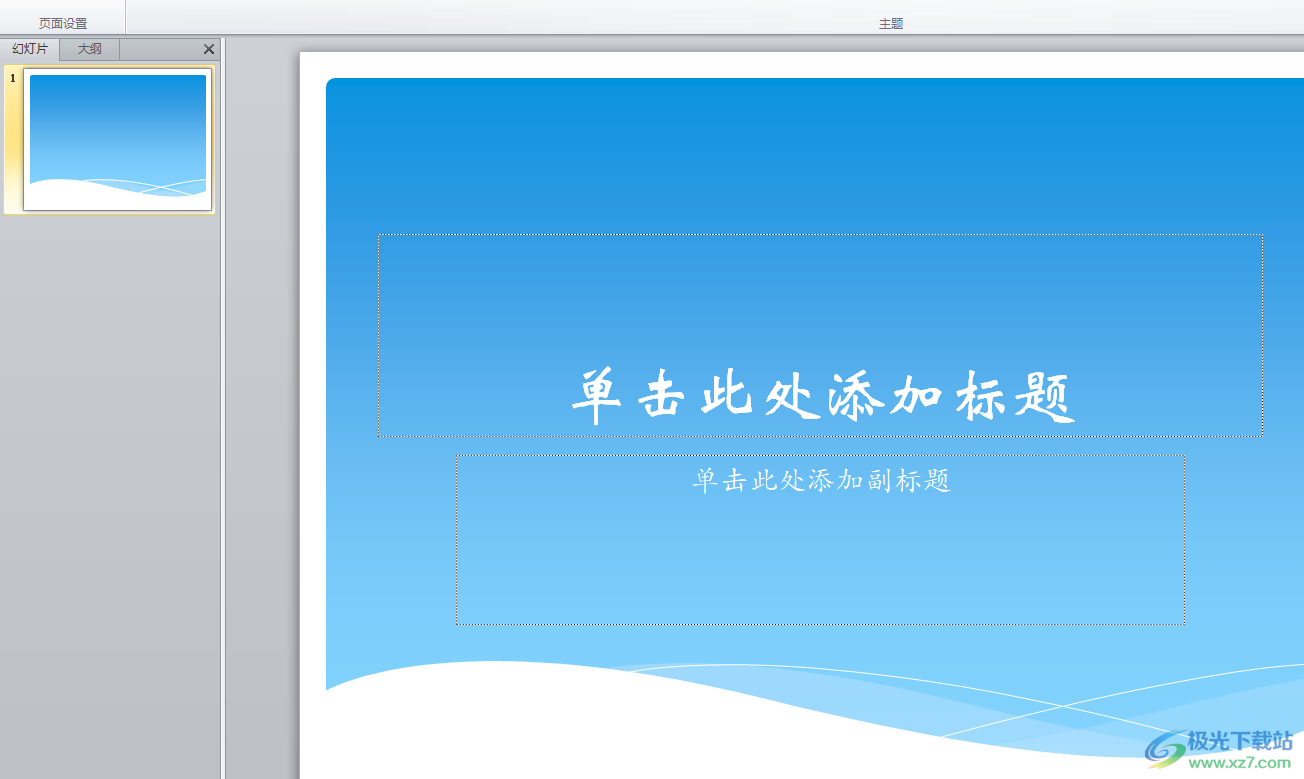
4.用户在页面左侧的幻灯片导航板块中右键点击幻灯片,在弹出来的右键菜单中选择新建幻灯片选项
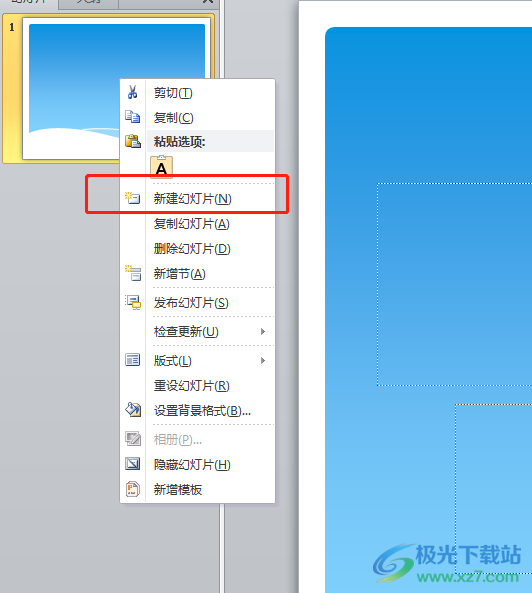
5.效果如图所示,用户可以看到新建的幻灯片主题也为波形
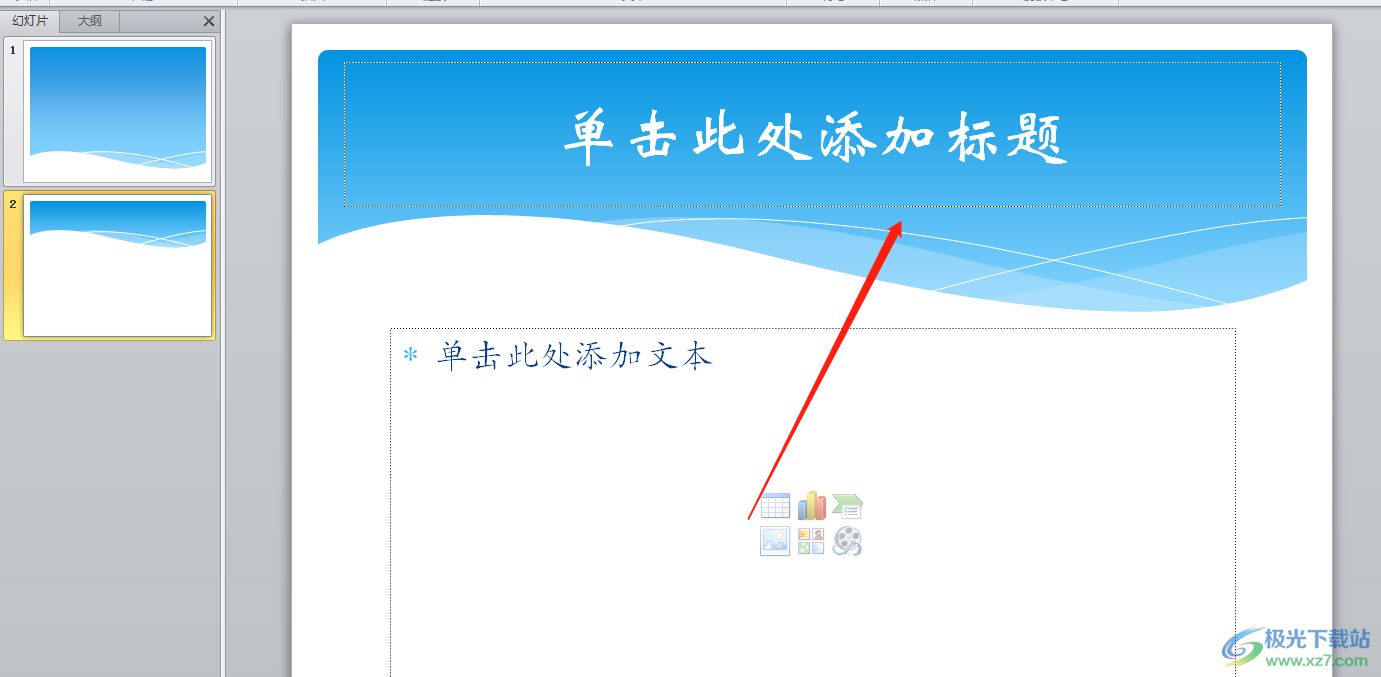
以上就是小编对用户提出问题整理出来的方法步骤,用户从中知道了大致的操作过程为点击设计——主题板块——选择波形选项这几步,设置完成后,用户再次新建幻灯片时,就会发现主题统一成波形样式了,方法是很简单的,有需要的用户赶快操作起来吧。
